Crear un índice de contenido
Vamos a ver cómo crearlo
Vamos a crear un documento de páginas dobles, tamaño A4 , de 5 páginas
La primera página está en blanco, es donde estará el índice
En la página 2, vamos a poner un título. En la mitad de la página 2, ponemos el título 2 (copiando y pegando)
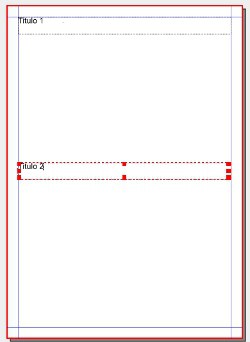 |
En la página 3, el titulo 3, en la 4 el título 4, y en la 5 el título 5
Arriba de la primera hoja ponemos un cuadro estrecho de lado a lado y escribimos : INDICE (2)
Luego dibujamos una caja de texto que ocupe el resto de la página y le damos un nombre: indice (1), para luego poder hacer referencia a él.
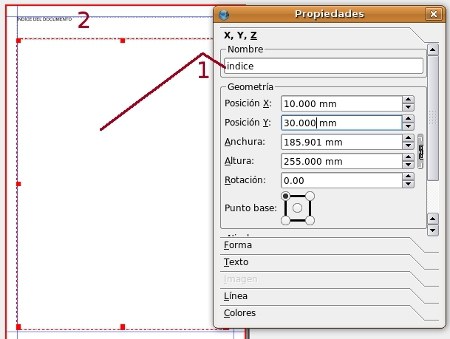 |
Ahora nos vamos a Archivo: Configuración del documento y dentro de aquí a Atributos de Objeto.
 |
Le damos a Añadir:
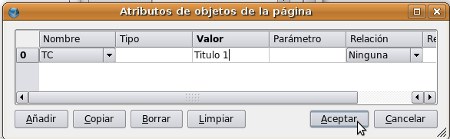 |
Le damos un nombre al atributo, por ejemplo TC (tabla de contenidos). Antes de darle aceptar es conveniente dar un clic donde pone Valor (es un pequeño bug) y luego damos a Aceptar para que quede guardado.
Con esto hemos creado un atributo que ahora utilizaremos. El siguiente paso sería ir al título 1 o a cualquiera de ellos. Seleccionamos el texto que está dentro, lo copio.
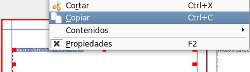 |
Ahora con Botón Derecho donde queremos meter el índice y vamos a los atributos de la caja (Botón derecho : Atributos).
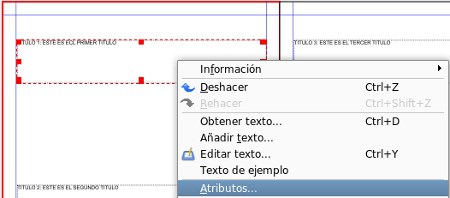 |
Añadir, seleccionamos TC y en el valor pegamos lo que teníamos
 |
Con el resto de cajas de título que hemos creado hacemos lo mismo
Una vez tenemos ya los 5 títulos copiados, volvemos a Archivo:Configuración de documento: Tabla de contenidos
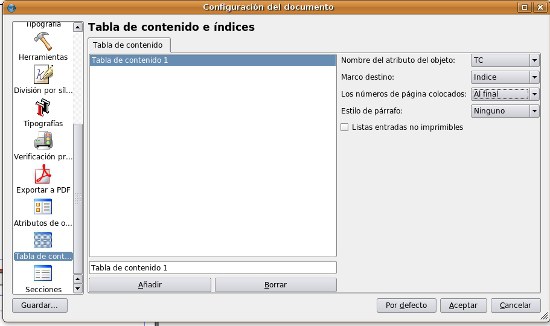 |
Le damos a Añadir y creamos la nueva tabla de contenidos:
-
Dejamos el nombre que le da por defecto (da igual).
-
Nombre del atributo del objeto: TC (es el atributo que hemos creado y hemos ido cargando con los títulos)
-
Marco destino: la caja en la que queremos que se cree el contenido. Antes le hemos dado en nombre de indice, así que lo seleccionamos
-
Los números de página colocados: al final (al derecho)
-
Estilo de párrafo: ninguno de momento. Luego ya crearemos uno para el indice.
Y ahora ya nos queda decir que cree el indice: Extras: Generar tabla de contenido.
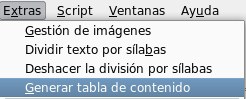 |
Y ya tenemos el indice en la primera página. Queda un poco feo de momento, pronto con estilos lo mejoraremos un poquillo.
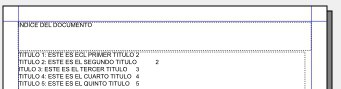 |


